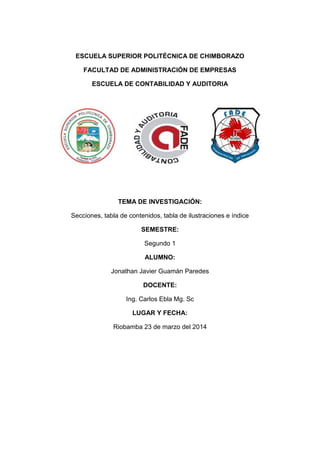
Trabajo de informatica
- 1. ESCUELA SUPERIOR POLITÉCNICA DE CHIMBORAZO FACULTAD DE ADMINISTRACIÓN DE EMPRESAS ESCUELA DE CONTABILIDAD Y AUDITORIA TEMA DE INVESTIGACIÓN: Secciones, tabla de contenidos, tabla de ilustraciones e índice SEMESTRE: Segundo 1 ALUMNO: Jonathan Javier Guamán Paredes DOCENTE: Ing. Carlos Ebla Mg. Sc LUGAR Y FECHA: Riobamba 23 de marzo del 2014
- 2. Contenido TABLA DE ILUSTRACIONES.......................................................................................3 Justificación...................................................................................................................I Objetivos.......................................................................................................................II 1.1 General................................................................................................................................ II 1.2 Específicos........................................................................................................................... II Introducción.................................................................................................................III CAPÍTULO I............................................................................................................1 SECCIONES EN WORD ..............................................................................................1 1.1Definiciones y conceptos ..................................................................................................... 1 1.2 ¿Cómo podemos ver o eliminar en un documento los saltos de sección?......................... 3 CAPÍTULO II.................................................................................................................4 TABLA DE CONTENIDOS............................................................................................4 1.1 Que es una tabla de contenidos.................................................................................... 4 1.2 Como crear una tabla de contenidos.................................................................................. 4 CAPÍTULO III................................................................................................................6 TABLAS DE ILUSTRACIONES ....................................................................................6 1.1 Que es una tabla de ilustraciones ....................................................................................... 6 1.2 Crear una tabla de ilustraciones.......................................................................................... 6 1.3 Usar títulos para crear una tabla de ilustraciones .............................................................. 6 1.4 Generar la tabla de ilustraciones. ....................................................................................... 8 CAPÍTULO IV .............................................................................................................10 ÍNDICE .......................................................................................................................10 1.1 Que es un índice................................................................................................................ 10 1.2 Crear un índice .................................................................................................................. 10 Conclusiones ..............................................................................................................12 INDICE DE TERMINOS..............................................................................................13 TERMINOLOGÍA / GLOSARIO DE TÉRMINOS .........................................................14 BIBLIOGRAFÍA/ WEB GRAFÍA......................................................................................I
- 3. TABLA DE ILUSTRACIONES Imagen 1: cuadro de dialogo de salto de página y salto de secciones............... 1 Imagen2: activar la opción secciones................................................................. 2 Imagen3: ver secciones ..................................................................................... 3 Imagen4: tabla de títulos .................................................................................... 4 Imagen5: tabla de contenidos y sus estilos........................................................ 5 Imagen6: agregar título en una imagen.............................................................. 7 Imagen7: Auto títulos ......................................................................................... 8 Imagen8: insertar tabla de ilustraciones............................................................. 9 Imagen9: índice en tu documento .................................................................... 11
- 4. I Justificación Es muy importante la investigación para los estudiantes ya que nos permite desarrollar nuestro pensamiento por eso yo lo creo que es necesario que todos los estudiantes desarrollen esa capacidad investigativa. Este trabajo tiene como beneficio dar a conocer a las utilidades que tiene Word como es secciones, tabla de contenidos, tabla de ilustraciones e índice a los estudiantes del segundo 1 de la Contabilidad y Auditoría de la ESPOCH, para que sepan en emplear en sus trabajos de investigación, también para que tengan más conocimiento en poder utilizar Word; haga más sencillo en su vida profesional ya que nosotros debemos de estar presentado informes a nuestras empresas y es necesario conocer, en la actualidad debemos de emplear herramientas como es Word para ello todas la personas deben que identificar que disponemos y con que podemos utilizar y en donde lo aplicamos este trabajo es una recopilación de información para que los estudiantes tenga una guía y poden informarse de ella.
- 5. II Objetivos 1.1 General Informar las herramientas que tenemos a disposición en lo que es Word para que las demás de personas puedan aplicar en sus ordenadores y tenga mayor orden en sus trabajos de investigación ya que cada herramienta que vamos a dar a conocer es útil para emplear en un proyecto, tesis, etc. 1.2 Específicos Tratar de conocer como estudiante esta opciones que son muy útiles para mejor un documento Conocer un poco más de lo que nos ofrecer las herramientas de Word y cómo podemos emplear. Llegar a tener más conocimientos hacer de cada una de las herramientas que tenemos a disposición en Word.
- 6. III Introducción ¿Cuál es su beneficio en este trabajo? Este trabajo realizado es para conocer acercar de herramientas podemos utilizar en Word y que cada una de ella tiene una actividad distintas y también para tener un orden en nuestro documentos de presentación ya sea en lo académico como también en lo profesional, esta ocasión vamos a dar a conocer un poco de los que es secciones, tabla de contenido, tabla de ilustraciones e índice cada una sirve para poder configurar nuestro documento, en la parte de las tablas de contenido sirven como una ayuda o guía al lector para que pueda revisar la información que el necesite y también lo estaremos detallando como emplearlo esta herramientas en su ordenador. Como dice una gran frase educe lo más que pueda. Lo más importante de una persona es estar bien informado en cualquier campo o área para no tener dificultades y creo que es necesario que cada uno de nosotros nos informemos e investiguemos que en la vida es muy importante, la tecnología avanza y nosotros también debemos de ir cogidos de la mano con ella.
- 7. 1 CAPÍTULO I SECCIONES EN WORD 1.1Definiciones y conceptos Concepto: Una sección es parte de un documento de Word en la que podemos establecer determinadas opciones del formato de página. El uso de secciones nos ayuda a formatear los documentos a nuestro gusto y que nos permite configurar opciones tales como la numeración, el uso de columnas, el uso de encabezados etc. Como definimos una sección: Para crear una sección de un documento de Word nos vamos al menú diseño de página y salto y nos saldrá en la parte inferior un cuadro de dialogo y tenemos los diferentes saltos de secciones que podemos insertar. Imagen 1: cuadro de dialogo de salto de página y salto de secciones
- 8. 2 Intentaremos explicar brevemente. El salto de secciones de página siguiente insertar un salto de sección y la nueva sección se inicia en la página siguiente. Puede usarse para definir diferentes encabezados o pies de página, entre otras opciones. El salto de secciones continúo insertar un salto de sección y la nueva sección se inicia en la misma página. Este puede usarse para variar el formato dentro de la misma página como ejemplo, usar dos columnas en la primera parte de la página y una columna en la segunda parte. El salto de página par o impar inserta un salto y hace que la nueva sección comience en la página par o impar que le corresponda. Puede servirnos, por ejemplo, para forzar que un capítulo de un libro empiece en una página impar, aunque el capítulo anterior se haya terminado también en una página impar. Además, para gestionar bien las secciones es conveniente que en la barra de estado de Word aparezca información sobre la sección en la que se encuentra el cursor para eso hacemos clic con el botón derecho sobre la barra de estado y activamos la opción secciones. Imagen2: activar la opción secciones.
- 9. 3 1.2 ¿Cómo podemos ver o eliminar en un documento los saltos de sección? Para eliminar basta con situarse encima del salto y pulsar la tecla suprimir o a su vez crtl + z. Otra opción si estamos en la vista diseño de impresión o la vista de esquema activar las marcas de formato ocultas de Word mediante el menú herramientas; opciones, pestana, ver y allí bajo el aparto “Marcas de formato" activamos la opción "Todas", o bien pulsando el botón ¶ que tenemos en la barra de herramientas “Estándar”. Veremos entonces los saltos de sección y la forma de eliminarlos es la misma que anteriormente. Imagen3: ver secciones1 1 Nota : para mayor información revise esta página http://cienporcienoffice.wordpress.com/2013/03/06/que-son-ya-para-que-sirven-las-secciones/ o también lo que es te tutorial para poder aplicar secciones http://www.youtube.com/watch?v=xrGxUwWb-Qc
- 10. 4 CAPÍTULO II TABLA DE CONTENIDOS 1.1 Que es una tabla de contenidos Los índices y tablas de contenidos sirven para ayudar al lector a encontrar lo que está buscando. Es norma de buen hacer que documentos de cierta amplitud se dividan en capítulos, apartados o epígrafes, ya vayan precedidos o concluidos por un índice con la paginación correspondiente. Microsoft Word posee una opción para generar automáticamente el índice, se puede ir generando mientras se está elaborando el documento o una vez finalizado. Es recomendable que se lo realice al finalizar la redacción de su documento para que el índice obtenga una visión más global de su documento. 1.2 Como crear una tabla de contenidos Para crear una tabla de contenido que podrá mantener actualizada con gran facilidad, en primer lugar deberá aplicar los estilos de título (por ejemplo, Título 1 y Título 2) al texto que desea incluir en dicha tabla. Imagen4: tabla de títulos Word buscara estos títulos y los usara para crear la tabla de contenidos. Word actualizara la tabla de contenidos siempre que usted cambie el nivel, la secuencia o el texto de título.
- 11. 5 1. Haga clic en el lugar donde desea insertar la tabla de contenido, normalmente al principio del documento. 2. Haga clic en referencias, tabla de contenido y a continuación elije una tabla automática de la galería de estilos. Imagen5: tabla de contenidos y sus estilos Si selecciona tabla manual, Word insertara el texto de marcador de posición y creara una imagen de la tabla de contenidos. Las tablas manuales no se actualizan automáticamente. También puede personalizar el aspecto de la tabla de contenido. Por ejemplo, puede cambiar la fuente, especificar el número de niveles de título que desea mostrar y si debe incluir líneas de puntos entre las entradas y los números de página.2 2 Nota: Es recomendable si no puedes realizar una tabla de contenido puedas revisar este tutorial http://www.youtube.com/watch?v=uS-XtZb1j78
- 12. 6 CAPÍTULO III TABLAS DE ILUSTRACIONES 1.1 Que es una tabla de ilustraciones Sirven para ayudar al lector a encontrar lo que está buscando esta tabla al igual que la tabla de contenido sirven para enumerar lo que son gráficos, tablas, etc. Para utilizar esta opción debemos seleccionar el objeto (ya sea tabla, imagen, gráfico, etc.), acceder a la pestaña Referencias y pulsar el botón Insertar título. 1.2 Crear una tabla de ilustraciones Después de agregar títulos a un documento, puede crear tabla de ilustraciones. También puede crear una tabla de ilustraciones utilizando los estilos. Cuando se crea una tabla de ilustraciones, Microsoft Word busca los títulos, los ordena por número y los muestra en un documento. 1.3 Usar títulos para crear una tabla de ilustraciones Antes de comenzar, agregue títulos a las ilustraciones que desee incluir en la tabla de ilustraciones. Haga clic en el lugar en que desee insertar la tabla de ilustraciones 1. En la ficha referencia en el grupo títulos, haga clic en insertar tabla de ilustraciones.
- 13. 7 Imagen6: agregar título en una imagen 2. En la lista etiqueta de título, haga clic en el título de etiquetas de los elementos que desee incluir en la tabla de ilustraciones. 3. Selecciones todas las demás opciones que desee y a continuación, haga clic en aceptar. Además vemos una serie de botones: Nuevo rótulo: Sirve para modificar el Título de la ilustración. Numeración: Abre el cuadro de diálogo que vemos en la imagen y sirve para modificar el estilo de la numeración de los títulos. Auto título: Sirve para generar automáticamente los títulos de un determinado tipo. Por ejemplo podemos hacer que se genere automáticamente los títulos de las imágenes.
- 14. 8 Imagen7: Auto títulos 1.4 Generar la tabla de ilustraciones. Cuando hayamos insertado todos los títulos a las ilustraciones debemos acceder a la pestaña Referencias y hacer clic en el botón Insertar tabla de ilustraciones. Se abrirá el diálogo de Tabla de ilustraciones. Es muy similar a la tabla de contenidos. En ella podemos seleccionar el estilo del formato de la tabla. Seleccionar si deseamos mostrar los números de página y alinearlos a la derecha o si por el contrario preferimos utilizar hipervínculos en lugar de números de página.
- 15. 9 Imagen8: insertar tabla de ilustraciones Nota: Si cambia, mueve o elimine títulos, no olvide actualizar la tabla de ilustraciones. Para actualizar, haga clic en ella y pulse F9. Si se le pregunta, haga clic en actualizar toda la tabla o actualizar solo los números de página y a continuación, haga clic aceptar.3 3 Para mayor información y tutoriales puedes revisar en esta pagina http://omneyla.wordpress.com/4-17-tablas-de-contenidos-de-ilustraciones-e-indices/
- 16. 10 CAPÍTULO IV ÍNDICE 1.1 Que es un índice Un índice de términos con aquellas palabras que nos parezcan más interesantes. Un índice es el contenido que tiene un trabajo, es decir su clasificación por temas o capítulos y este esta numerado y lleva cierto orden, como en un libro que quieres buscar algo en él, primero te vas a el índice, ubicas el capítulo, la página y se te hace más fácil la búsqueda así es en cualquier trabajo que quieras hacer en Word que quieras ponerle índice. Para ponerle a un trabajo índice te vas a Word en la parte superior de la barra de insertar, referencias, índice, y haz clic en marca entrada 1.2 Crear un índice 1. Utiliza tu ratón para hacer clic el lugar en el que quieres insertar el índice. 2. Selecciona el menú insertar elige la opción referencia y haz clic en índice y haz clic en marca entrada. 3. Escoge el tipo de índice que quieres, así como la cantidad de columnas que te gustaría tener y el idioma en el que quieres que aparezca el índice 4. Decide si quieres alinear los números a la derecha y el formato del índice. Observa que cuando estas opciones, la vista previa en el cuadro, vista preliminar cambiaran. 5. Haz clic en el botón aceptar para cerrar el cuadro de dialogo de índice y tablas e insertar un índice en tu documento. 6. Estos pasos debes de realizarlo con todas la palabras que vas a escoger.
- 17. 11 Imagen9: índice en tu documento4 4 Para mayor información y tutoriales puedes revisar en esta pagina http://omneyla.wordpress.com/4-17-tablas-de-contenidos-de-ilustraciones-e-indices/
- 18. Conclusiones Que estas herramientas son muy útiles para una presentación de un documento en Word y nos ayudara en nuestra vida cotidiana como también en nuestra vida profesional saber cómo orden un texto. Que las sesiones nos sirve para tener un orden en nuestro documento ya que nos permite establecer varios formatos en nuestra página. Que es necesario conocer acerca de una tabla de contenidos ya que tiene una utilidad sofisticada en un texto, ejemplo como los libros que tienen un índice para que los lectores sepan revisar que contenido abarca su libro. Al igual como la tabla de contenido hay otra herramienta muy útil para tener un orden en lo que figuras, tablas, etc. Se lo conoce como tabla de ilustración, sirve para dar a conocer al lector o una presentación que figuras tiene sus contenido y en que página lo podemos encontrar. Como ya sabes un índice es aquel que contiene sus principales temas y subtemas en un documento y nos sirve como guía para saber dónde poder ir cuando estamos buscado una información y no perder tiempo.
- 19. INDICE DE TERMINOS automáticamente los títulos de las imágenes..................................................... 7 botón ¶ ............................................................................................................... 3 continúo insertar un salto de sección ................................................................. 2 formato de página .............................................................................................. 1 generar automáticamente el índice .................................................................... 4 índice................................................................................................................ 10 página siguiente insertar un salto de sección..................................................... 2 sección ............................................................................................................... 1 Tabla de ilustraciones ........................................................................................ 8 tabla manual....................................................................................................... 5 tablas de contenidos .......................................................................................... 4 términos............................................................................................................ 10
- 20. TERMINOLOGÍA / GLOSARIO DE TÉRMINOS Cuadro de dialogo: un cuadro de dialogo es un tipo de ventana que permite comunicación simple entre el usuario y el sistema informático. Word: Word es software que permite crear documentos en un equipo Barra de insertar: La barra de insertar de nuestro procesador de texto nos muestra las siguientes opciones, portada, página en blanco, salto de página, etc. Hipervínculos: Un hipervínculo es un enlace, normalmente entre dos páginas web de un mismo sitio. Cambiar la fuente: es cambiar el tipo, tamaño y color de fuente para que luzca tal como quieres. Vista: Esto permite trabajar con un nivel de zoom mayor para poder concentrarse en el texto únicamente. Columnas: Encabezados: son área de los márgenes superior y lateral de cada página de un documento. Pie de página: son área de los márgenes inferior y laterales de cada página de un documento. Barra de estado: La barra de estado, situada en la parte inferior de los documentos de Word, se enriquece de una versión a otra.
- 21. BIBLIOGRAFÍA/ WEB GRAFÍA aulaclic. (28 de Febreo de 2011). youtube. Recuperado el Abril de 2014, de Curso de Word 2010. 17.2. Crear tabla de contenido. : http://www.youtube.com/watch?v=uS-XtZb1j78 Aulaclic. (Septiembre de 2013). Aulaclic. Recuperado el Abril de 2014, de Tablas de contenidos, de ilustraciones e índices: http://www.aulaclic.es/word-2013/t_17_1.htm Bydeswa. (24 de Abril de 2011). http://marianadan.blogspot.com. Recuperado el Abril de 2014, de Barra de Insertar de Word : http://marianadan.blogspot.com/2011/04/la-barra-de-insertar-de- nuestro.html chikvnzla. (2008). YAHOO RESPUESTAS. Recuperado el Abril de 2014, de Que es un índice de word: http://espanol.answers.yahoo.com/question/index?qid=20061123081519 AAaHJ2P Escrito por Amy dombrower , & Traducido por gabriela nungaray. (s.f.). Cómo quitar saltos de sección en un documento de Word. Recuperado el Abril de 2014, de Cómo quitar saltos de sección en un documento de Word: http://www.ehowenespanol.com/quitar-saltos-seccion-documento-word- como_170097/ Escrito por ehow contributor, & Traducido por maria gloria garcia menendez . (s.f.). ehow en español. Recuperado el Abril de 2014, de Cómo crear un índice en Microsoft Word: http://www.ehowenespanol.com/crear-indice- microsoft-word-como_45662/ GLOBAL, G. (s.f.). gcfaprendelibre.org. Recuperado el Abril de 2014, de Cambiar el tipo de fuente y su tamaño: http://www.gcfaprendelibre.org/tecnologia/curso/microsoft_word_2010/for mato_de_texto_en_word_2010/2.do Gómez, A. (2013). Auditoría de Seguridad Informática . Colombia: Ediciones de la U . Herrera, I. E. (05 de Abril de 2012). Oh! Innovar. Recuperado el Abril de 2014, de 4.17 Tablas de contenidos, de ilustraciones e índices: http://omneyla.wordpress.com/4-17-tablas-de-contenidos-de- ilustraciones-e-indices/
- 22. Marta. (26 de Febrero de 2006). Secciones en Word - Definición y Concepto. Recuperado el Abril de 2014, de Secciones en Word - Definición y Concepto: http://www.fermu.com/es/articulos/office/32-office/412- Mecánica, L. I. (s.f.). kioskea.net. Recuperado el Abril de 2014, de Vista Borrador: http://es.kioskea.net/faq/9033-word-vista-borrador Paredes, J. (Abril de 2014). Microsft Office. Imagenes de Word 2010. Riobamba, Chimborazo, Ecuador. Rosales, G. A. (04 de Octubre de 2012). slideshare. Recuperado el Abril de 2014, de Como crear una tabla de contenidos en word 2010: http://www.slideshare.net/gabyalelune/como-crear-una-tabla-de- contenidos-en-word-2010 Sanz, R. P. (6 de Marzo de 2013). ¿Qué son y para qué sirven las Secciones? Recuperado el Abril de 2014, de ¿Qué son y para qué sirven las Secciones?: http://cienporcienoffice.wordpress.com/2013/03/06/que-son- ya-para-que-sirven-las-secciones/ Vaquero, M. (s.f.). deciencias.net. Recuperado el Abril de 2014, de Web docente departamental: http://www.deciencias.net/disenoweb/elaborardw/paginas/hipervinculos.h tm Word. (2007). Office.com. Recuperado el Abril de 2014, de Insertar encabezados y pies de página: http://office.microsoft.com/es-es/word- help/insertar-encabezados-y-pies-de-pagina-HP001226486.aspx Word. (2007, 2010). Office.com. Recuperado el Abril de 2014, de ¿Qué es Word?: http://office.microsoft.com/es-es/word-help/que-es-word- HA010265951.aspx word. (2010). Office.com. Recuperado el Abril de 2014, de Crear una tabla de ilustraciones: http://office.microsoft.com/es-mx/word-help/crear-una- tabla-de-ilustraciones-HA102237177.aspx Word. (2013). Crear una tabla de contenido. Recuperado el Abril de 2014, de Crear una tabla de contenido: http://office.microsoft.com/es-es/word- help/crear-una-tabla-de-contenido-HA102824256.aspx
